Wie man die Speichernutzung in Windows 11 optimiert und die Leistung verbessert
Seit der Einführung von Windows 11 haben viele Benutzer festgestellt, dass das System mehr Speicher verbraucht als frühere Versionen, insbesondere im Vergleich zu Windows 10. Obwohl Microsofts neues Betriebssystem eine modernere Oberfläche, flüssigere Animationen und mehr Sicherheit bietet, haben diese Vorteile ihren Preis: höherer RAM- und Prozessorverbrauch.
In diesem Artikel möchte ich auf klare und praktische Weise erklären, warum Windows 11 mehr Speicher verwendet, wie man erkennt, ob es wirklich ein Problem für deinen Computer darstellt, und vor allem, was du tun kannst, um die Systemleistung zu optimieren und den Ressourcenverbrauch zu senken.
Warum verbraucht Windows 11 mehr Speicher als Windows 10?
Um das zu verstehen, ist es wichtig zu beachten, dass Windows 11 mehrere neue Funktionen einführt, die mehr Hintergrundressourcen erfordern:
Komplexere visuelle Effekte
Dynamische Transparenzen, abgerundete Ecken, flüssigere Animationen und das neue Menüdesign verbrauchen Grafikspeicher und RAM.Überarbeitete Taskleiste und Startmenü
Obwohl optisch ansprechender, enthalten sie zusätzliche Prozesse, die ständig aktiv bleiben.Erweitertes Fenster-Management
Funktionen wie Snap Layouts oder virtuelle Desktops erfordern aktive Dienste, die zusätzlichen Speicher verbrauchen.Erhöhte Sicherheit
Technologien wie TPM, BitLocker oder Secure Boot schützen das System, bedeuten jedoch zwangsläufig einen höheren Ressourcenverbrauch.
Zusammengefasst: Windows 11 ist darauf ausgelegt, moderne Computer optimal zu nutzen. Das bedeutet nicht, dass es auf älteren Geräten schlecht läuft, aber es stimmt, dass auf Systemen mit nur 4 GB oder 8 GB RAM Verlangsamungen auftreten können, insbesondere wenn mehrere Anwendungen gleichzeitig ausgeführt werden.
Wer bemerkt den Unterschied am meisten?
Benutzer mit leistungsstarken Computern (16 GB RAM oder mehr): bemerken kaum Auswirkungen, selbst bei vielen gleichzeitig geöffneten Apps.
Benutzer mit einfachen Computern (4 GB oder 8 GB RAM): können Hänger, langsames Laden von Programmen und ein allgemeines Gefühl von „Lag“ im Alltag feststellen.
Wenn du zur zweiten Gruppe gehörst, keine Sorge: es gibt effektive Methoden, um den Verbrauch von Windows 11 zu reduzieren, ohne das System zu deinstallieren oder auf seine Vorteile zu verzichten.
🔧 Praktische Tipps zur Optimierung von Windows 11 und zur Reduzierung des Speicherverbrauchs
1. Visuelle Effekte anpassen
Visuelle Effekte machen das System hübscher, verbrauchen aber auch Ressourcen. Sie zu reduzieren ist einer der schnellsten Wege, mehr Flüssigkeit zu gewinnen.
So geht’s:
Gehe zu Einstellungen → System → Info.
Klicke auf Erweiterte Systemeinstellungen.
Wähle im Tab Leistungsoptionen die Option „Für optimale Leistung anpassen“ oder deaktiviere nur das, was du nicht benötigst (z. B. Animationen oder Transparenzen).
👉 Ergebnis: Fenster öffnen sich schneller und das System reagiert insgesamt besser.
2. Unnötige Autostart-Programme deaktivieren
Jedes Mal, wenn du deinen PC einschaltest, lädt Windows Hintergrundprogramme. Viele sind nicht notwendig und verbrauchen nur Speicher ab dem Start.
So geht’s:
Drücke
Strg + Umschalt + Esc, um den Task-Manager zu öffnen.Überprüfe im Tab Autostart die Liste der Programme, die beim Start ausgeführt werden.
Deaktiviere die Programme, die du nicht täglich benötigst (z. B. Spotify, Discord oder automatische Updater).
👉 Ergebnis: schnellerer Start und weniger ständiger RAM-Verbrauch.
3. Nicht benötigte Dienste stoppen
Windows 11 enthält viele standardmäßig aktive Dienste, von denen du einige möglicherweise nicht benötigst.
Beispiele für Dienste, die du deaktivieren könntest, wenn du sie nicht nutzt:
Druckwarteschlange → wenn du keinen Drucker hast.
Windows-Suche → wenn du die integrierte Suche selten nutzt.
Remotedesktopdienste → wenn du nie aus der Ferne auf deinen PC zugreifst.
So geht’s:
Drücke
Win + R, tippeservices.mscund drücke Enter.Finde den Dienst, klicke mit der rechten Maustaste und wähle Deaktivieren.
⚠️ Vorsicht: Deaktiviere keine kritischen Systemdienste, ohne vorher zu recherchieren.
4. Temporäre Dateien und Systemmüll bereinigen
Mit der Zeit sammelt Windows temporäre Dateien, Caches und übrig gebliebene Updates, die nicht nur Speicherplatz beanspruchen, sondern auch Prozesse verlangsamen.
So reinigst du sie:
Öffne Einstellungen → System → Speicher.
Wähle Temporäre Dateien und lösche, was du nicht benötigst.
Optional: Verwende Tools wie CCleaner für eine gründlichere Reinigung.
👉 Ergebnis: mehr Speicherplatz und ein leichteres System.
5. Hintergrund-Apps kontrollieren
Viele moderne Apps laufen auch dann, wenn du sie nicht verwendest, und verbrauchen Speicher und Akku (bei Laptops).
So deaktivierst du sie:
Gehe zu Einstellungen → Datenschutz & Sicherheit → Hintergrund-Apps.
Deaktiviere die, die du nicht benötigst, oder setze sie so, dass sie nur beim Öffnen ausgeführt werden.
6. Hardware nach Möglichkeit aufrüsten
Wenn du nach allen obigen Optimierungen immer noch eine Verlangsamung bemerkst, braucht dein PC möglicherweise ein physisches Upgrade.
RAM erhöhen: ein Wechsel von 4 GB auf 8 GB oder von 8 GB auf 16 GB macht einen großen Unterschied.
Eine SSD installieren: der Austausch einer mechanischen Festplatte gegen eine SSD vervielfacht die Startgeschwindigkeit und verkürzt Ladezeiten von Programmen.
👉 Wenn dein Computer älter als 5 Jahre ist, wird dieses Upgrade dringend empfohlen.
Fazit: Windows 11 kann schnell sein, wenn du es richtig konfigurierst
Es stimmt, dass Windows 11 mehr Speicher verbraucht als Windows 10, aber es ist kein unüberwindbares Problem. Mit einfachen Anpassungen wie dem Deaktivieren von Animationen, der Kontrolle von Autostart-Programmen, dem Löschen unnötiger Dateien oder dem Deaktivieren nicht verwendeter Dienste kannst du wieder Flüssigkeit gewinnen und die Lebensdauer deines Computers verlängern.
Und wenn du immer noch das Gefühl hast, dass es nicht reicht, kann ein RAM-Upgrade oder die Installation einer SSD den entscheidenden Unterschied machen.
Kurz gesagt: Windows 11 kann leicht und stabil laufen, solange du es an deinen Computer und deine Bedürfnisse anpasst.















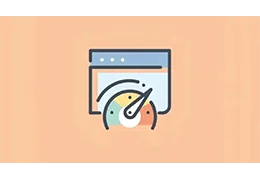




Hinterlassen Sie einen Kommentar